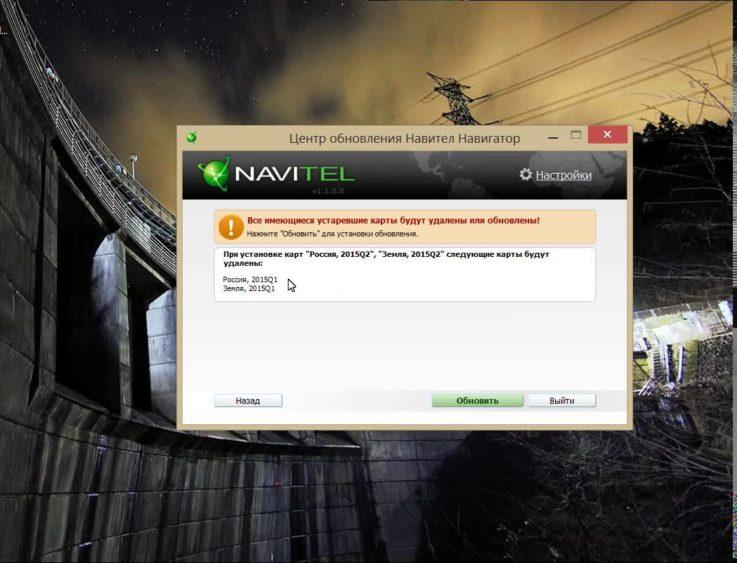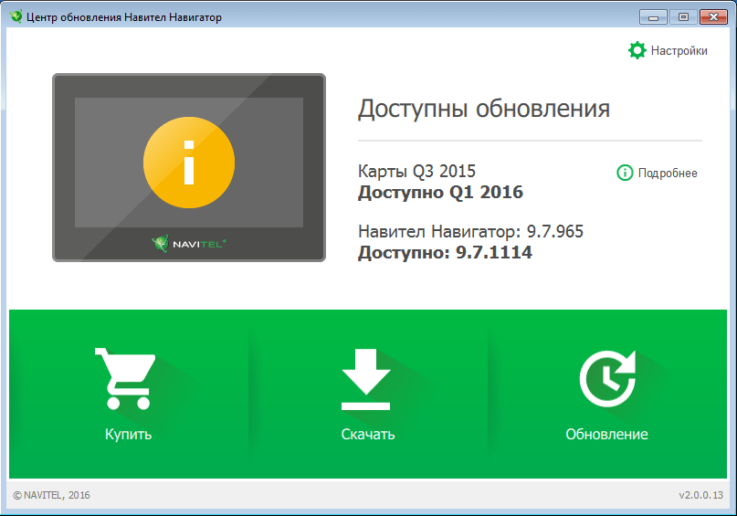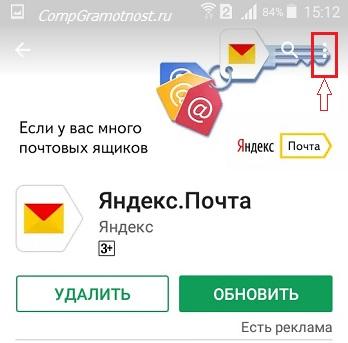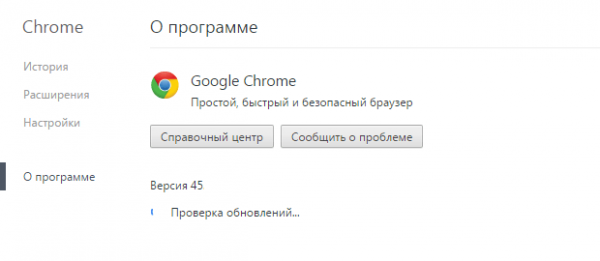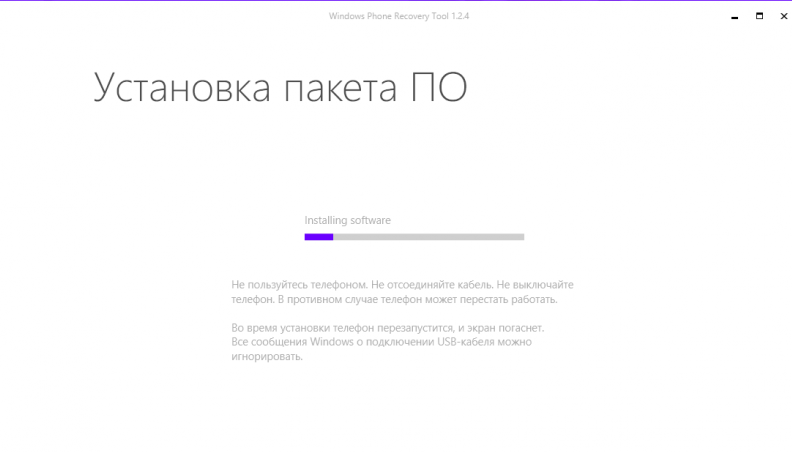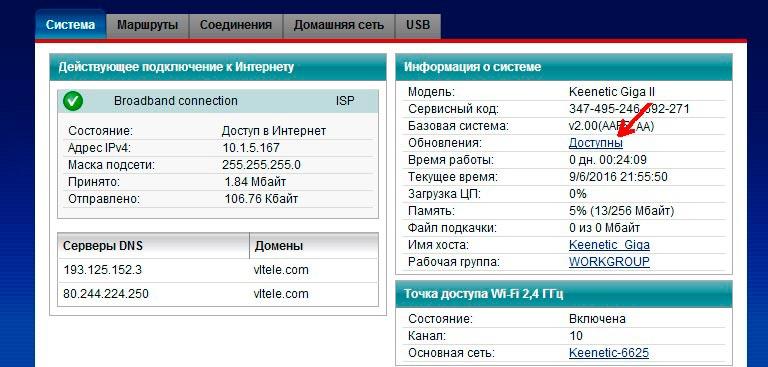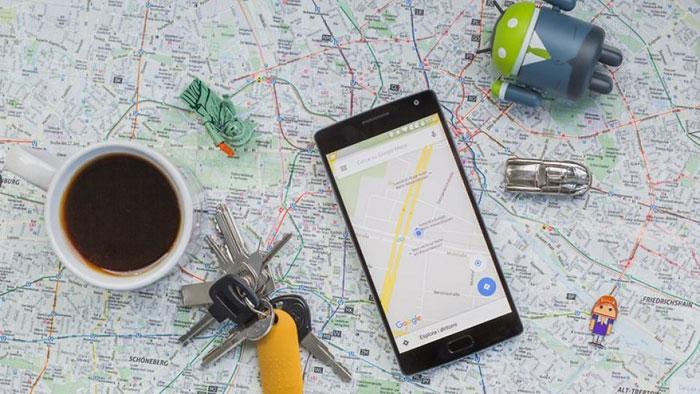Как обновить навигатор «навител» 3 способами?
Содержание:
- Обновление карт Навитела через Личный кабинет пользователя (через комп)
- Основное предназначение навигатора Navitel
- Способы обновления
- Как обновить навигатор Навител без ключа
- Как обновить навигатор Навител с официальным лицензированным ПО и картами
- Навигация для телефона или планшета
- В карты на деньги
- Обновление карт Навител Навигатора
- Потенциальные проблемы
- Как обновить карты через приложение Навител Навигатор
- Как обновить карты на навигаторе
- Как обновить карты на навигаторе
- Варианты обновления карт
- Как установить карту в навигатор Garmin
- Как установить карты на навигатор Навител
- Обновляем Navitel на карте памяти
- Видео: обновление Навител на автомобильных GPS навигаторах
Обновление карт Навитела через Личный кабинет пользователя (через комп)
1. Для получения обновлений через сайт нужно зарегистрироваться на нем, войти в аккаунт и добавить устройство (указав лицензионный номер).
2. Зайдите в личный кабинет на сайте «Навител» и в разделе «Мои устройства», в столбике Обновить, найдите строку «Доступные обновления».
3. В таблице «Мои устройства (обновления)» отобразятся имеющиеся апдейты конкретно для вашего устройства. Рядом будут указаны а) версия Навител Навигатора б) файлы активированных лицензий.
(Как уже было сказано, вам нужно добавить ваше мобильное устройство или навигатор в список поддерживаемых.)
4. Укажите файлы карты, который совместим с девайсом и соответственно версией вашего ПО.
5. Для загрузки обновлений нажмите на кнопку «Скачать» напротив строки с названием и описанием карты. Скачиваемый файл должен иметь расширение .nm7, сохраните его на компьютере.
6. Присоедините карту памяти или собствено устройство к компьютеру, чтобы оно было в режиме накопителя и было доступно для записи.
7. Зайдите в каталог с картами Навител Навигатора на устройстве хранения — \NavitelContent\Maps\ и удалите все файлы старых карт оттуда. Это необходимо для загрузки на новое место обновленных карт и позволяет избежать конфликтов несовместимости различных версий и карт Навитела.
8. Загрузите все файлы в формате .nm7 на место старых удаленных карт, в ту же папку на карте памяти или мобильном устройстве. После этого можно отсоединить устройство от компьютера
9. Запустите Navitel для автоматического обновления и проверки статуса/работоспособности карт.
Навигация Navitel предназначена для прокладки маршрутов по городу, загородным трассам. Опция записи треков пригодится рыбакам, охотникам, туристам. С помощью навигатора можно посмотреть пробки на дорогах, поставить отметку об аварии, написать сообщение в чат.
Во время работы Navitel загружает новости, прогноз погоды, отображает загруженность дорог. Главным преимуществом навигатора является возможность работы вне сети. Карты местности хранятся в памяти устройства, дополнительно можно загрузить Speedcam для отображения засад, лежачих полицейских, опасных участков.

С помощью Navitel можно гулять по городу, прокладывать маршруты в лесах и по заброшенным дорогам. Карты работают в режиме 3D, отображают леса, болота, определяют тип покрытия на дороге, указывают на ближайшие магазины, кафе, заправки, достопримечательности.
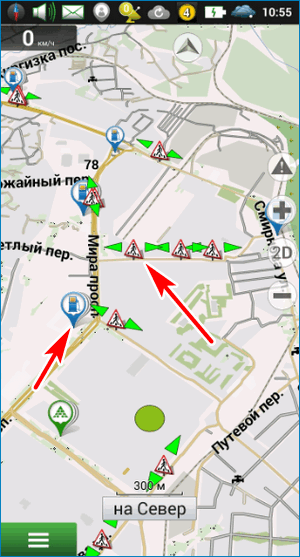
Использовать Navitel бесплатно не получится. Для работы нужно купить лицензию и установить платные карты. Навигация стабильно работает, не зависает даже на устаревших устройствах, расходует мало трафика и умеет прокладывать маршруты без интернета.
Способы обновления
Разработчики современной мультиязычной навигационной системы «Навител» предлагают несколько методов обновления системы до последней версии. Рассмотрим пошаговые алгоритмы действий каждого из существующих способов.
Вручную через ПК
Сделать апгрейд программного файла «Навител» можно вручную, используя подключённый к интернету ПК. К основным шагам процесса модернизации навигационной системы относят следующие действия.
- Откройте страницу портала «Навител Навигатор». Пройдите регистрацию пользователя ресурса.
- Открыв вкладку «Мои устройства», укажите информацию о подключённом навигаторе. Введите лицензионный ключ.
- После автоматической проверки программа выдаст ссылки для скачивания.
- Сохраните обновления на ПК. Распакуйте данные.
- Используя UBS-шнур, подключите навигатор к ПК. Для безопасности работы скопируйте системные файлы на жёсткий диск ПК.
- Пройдите в директорию NavitelContent/Maps. Удалите содержимое папки, кроме файла Registration_Key.txt или NavitelAuto_Activation_Ket.txt. Вставьте в данную папку новый архив.
- Отключите навигатор от ПК.
- Активируйте программный продукт «Навител», проверьте исправность его работы.
- Если программе не удалось обнаружить обновлённые файлы, укажите к ним путь вручную. Откройте главное меню, перейдите в «Настройки». Выберите вкладку «Другие карты» и запустите опцию «Добавить атлас».
Через программу разработчика
Чтобы выполнить апгрейд навигационной системы через специальную программу разработчика, нужно выполнить ряд простых действий.
Для установки модернизированной версии навигационной системы требуется лицензионный ключ. Стоит отметить, что лицензионный ключ выдаётся в официальном представительском магазине «Навител». Купленная на «чёрном» рынке программа не подлежит обновлению.
Прямое подключение через устройство
Самым простым способом обновления программной системы считается прямое подключение навигатора к интернету.
- Активируйте навигационную систему. Откройте главное меню.
- Перейдите в раздел «Мой Навител». Кликните на вкладку «Мои продукты».
- Выберите карты или определённые населённые пункты для модернизации маршрута.
- Программа автоматически проверяет наличие обновлённой версии программного продукта или локальных карт. Подтвердите своё разрешение на скачивание последней версии утилиты нажатием кнопки «Ок».
Как утверждают разработчики программного продукта «Навител», данный вариант обновления не пользуется популярностью среди водителей.
Большинство моделей навигаторов не поддерживают прямое подключение к интернету. Современные модернизированные навигаторы имеют доступ к интернету, но скорость скачивания очень медленная. Согласно отзывам пользователей программы «Навител», ещё один недостаток данного метода заключается в большом расходе трафика и его дороговизне.
Как обновить навигатор Навител без ключа
Здесь нужно понимать: если вы хотите выполнить обновление навигатора навител бесплатно, то вам придется сначала заплатить – за саму программу. И тогда вы пользуетесь в дальнейшем не только этой программой, но и всем сервисом по обновлению ПО и карт. Но если в вашем распоряжении лишь скачанная с «левого» сайта неофициальная версия, то ни о каком апгрейде речи быть не может. В т.ч. невозможным будет бесплатное обновление карт навител для навигатора.
Поэтому: если вам хочется обновить своё «ломаное» ПО до более новых версий, то вам придется просто их искать в интернете и скачивать. Иного варианта нет.
У пользователей, купивших лицензированную версию Навитела, есть возможность расширить список карт. Даже если вы официально приобрели навигационную программу на сайте или в магазине, вы можете использовать так называемые «серые» карты – пользовательские продукты, которые более детально могут описывать различные регионы, чаще обновляться и иметь другие преимущества. Какого-то общего правила использования такой продукции нет, но выделим несколько моментов:
- Неофициальные карты на официальном устройстве все равно нельзя «обновить». Их можно только заменить, скачав новые.
- Иногда использование неофициальных карт не позволяет пользоваться официальными. Т.е. если вы загрузили в свой навител сторонние карты, то навигатор перестанет обрабатывать официальные, сохраненные на нем. Вам нужно внимательно изучить все вопросы перед скачиванием такого продукта. Как правило, они отражены в FAQ на сайтах и форумах, с которых вы их скачиваете.
Как обновить навигатор Навител с официальным лицензированным ПО и картами
Для этого существует 3 способа:
1 способ. Программа-updater.

- Устанавливаем программу Navitel Navigator Updater.
- Запускаем утилиту. Она автоматически производит поиск по базе данных и сообщает о необходимости обновления, если такое должно быть.
- Разрешаем установку всех обновлений.
- Подключаем навигатор к своему компьютеру, на котором установлена программа.
- Запускаем программу Navitel Navigator Update Center (NNUC), которую можно скачать с официального сайта — https://navitel.ru/ru/downloads/update_center. Она опознает ваш навигатор. Жмем «Далее».
- Программа просканирует ПО вашего навигатора и предложит обновить версию и карты. Вы можете выбрать только получение новых карт – в этом случае просто нажмите «Не обновлять приложение».
- Выбираете карты, которые следует обновить. Старые при этом удаляются без возможности их восстановить. Если нужно обновить саму версию ПО, то выбираете соответствующий пункт.
- Система выполняет всё автоматически (загрузка и установка новых карт, обновление версии программного обеспечения).
- После того как всё закончено, жмете «Выйти».
- Отсоединяете навигатор от компьютера и пользуетесь обновленными данными.
- Заходим со своего компьюетра на сайт navitel.ru.
- Регистриструемся в личном кабинете (или заходим в него, если вы уже ранее регистрировались).
- Выбираем пункт «Мои устройства», в котором добавляем свой навигатор.
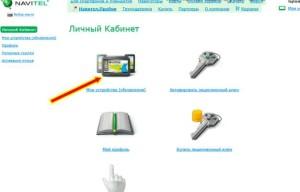
- Система может запросить номер лицензионного ключа вашего устройства. Его следует искать в коробке с навигатором, либо в файле RegistrationKeys.txt, расположенном во внутренней памяти навигатора (подсоедините навигатор к ПК, войдите в структуру файлов вашего навигатора, откройте этот файл через Блокнот и скопируйте оттуда номер вашей лицензии).
- Как только лицензия будет опознана, сайт даст вам доступ ко всем возможным обновлениям. Они будут представлены в виде отдельных ссылок – выбирайте необходимые и запускайте обновления.

Обновления скачиваются в виде архивов на жесткий диск компьютера. Разархивируйте их. Для того чтобы загрузить их в память навигатора, подключите его к ПК.
Далее идет достаточно сложный и неоднозначный пункт.
После всех действий запустите навигатор и проверьте корректность работы программы и карт Навител. Всё должно быть в порядке.
3 способ. Через сам навигатор.
По сути, это самый простой способ. Единственное – ваше устройство должно иметь выход в глобальную паутину.
- Запускаете программу на навигаторе.
- Идете по пунктам «Мой Навител» — «Мои продукты».
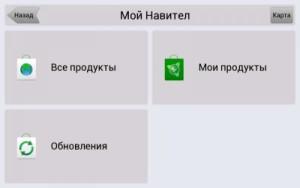
- Видите карты, которые доступны для обновления.
- Кликаете на необходимые карты, соглашаетесь с предложением обновления.
- Карты загружаются в ваше устройство, заменяя старые.
Навигация для телефона или планшета
Скачать навигацию с картами России и других стран можно на мобильный телефон. Современные навигационные приложения поддерживаются смартфонами с операционной системой Android и iOS. Для работы потребуется GPS-датчик и подключение к интернету для отображения пробок, погоды, ДТП.
Загружать навигатор для автомобиля лучше из официальных магазинов Play Market и App Store. При подключении к интернету приложение автоматически скачает обновления, загрузит базы с постами ДПС, стоянками, гостиницами.
Навигатор автомобильный от Navitel работает на планшете и смартфоне. Его можно загрузить бесплатно, однако для постоянного использования придется купить лицензионный ключ и загрузить карты.
Возможности Navitel:
- подробная карта с точками POI;
- возможность выбора грузового транспорта через меню;
- прокладка маршрута с учетом особенностей грузового автомобиля (возможность избежать разворотов, паромных переправ, платных дорог);
- встроенные датчики с показаниями времени движения, средней и максимальной скорости;
- функция записи треков;
- автоматическое переключение времени в зависимости от часового пояса;
- изменение скинов, полностью настраиваемый интерфейс;
- чат для водителей;
- отображение используемых спутников;
- отображение друзей на карте;
- встроенная новостная лента и погода.
Благодаря Speedcam и офлайн-картам Navitel автономен и не требует постоянного подключения к интернету. Говорящий навигатор предупредит о засаде ДПС, стационарной камере, плохом участке дороги, заблаговременно покажет развязку и несколько ближайших поворотов.
К плюсам можно отнести стабильную работу на смартфонах и планшетах, большое количество опций, гибкие настройки меню и предупреждений, встроенные датчики и Speedcam.
Минусом является необходимость покупки лицензии. Для работы онлайн-сервисов требуется подключение к интернету.
Яндекс.Навигатор
Навигация от Яндекс подходит для грузовиков и легковых авто. Сервис работает онлайн и вне сети. Для использования навигации на трассе, нужно предварительно загрузить карты, они доступны бесплатно.
Возможности Yandex:
- детализированная подробная карта;
- встроенный прогноз погоды;
- отображение загруженности дорог;
- функция быстрого поиска парковок;
- прокладка маршрутов с учетом дорожных событий;
- встроенный голосовой помощник Алиса, искать адрес можно не нажимая кнопки;
- отображение последних трех адресов в нижней части экрана;
- сервисы Яндекса: Бортовой компьютер, Заправки, Штрафы;
- просмотр статистики поездок;
- возможность изменения курсора;
- настройка оповещений при превышении скорости;
- настройка дорожных событий на карте.
GPS-навигатор Яндекс стабильно работает на планшетах и телефонах. С его помощью можно прокладываться маршруты с учетом пробок и дорожных событий, смотреть погоду. Алиса предупредит о камере, найдет адрес, расскажет о новостях в дороге.
К плюсам можно отнести удобный и проработанный интерфейс, автоматическое переключение в автономный режим, подробную информацию об объектах и дорогах.
Отрицательным моментом является способ прокладки маршрута. Навигатор часто рекомендует повороты налево, развороты, проезды по дворам. Перед началом движения лучше ознакомиться с маршрутом и выбрать самый лучший.
OsmAnd
OsmAnd работает вне сети, карты скачиваются в память телефона и обновляются автоматически. В меню можно выбрать стиль карты, изменить тип передвижения, выбрать точки POI.
На картах отображаются парковки, медицинские центры, автосервисы, заправки. Поиск нужного места можно выполнять по адресу, координатам, почтовому коду, категориям.
Плюсы:
- качественные карты;
- меню на русском языке;
- работа вне сети;
- встроенные точки POI;
- голосовые подсказки во время движения.
Минусы:
- не отображает пробки;
- для скачивания более семи атласов придется купить лицензию;
- нет прогноза погоды;
- карты обновляются редко.
Приложение OsmAnd подойдет в качестве навигатора для грузовиков, однако не оповестит о дорожной камере, ДТП, засаде ДПС.
В карты на деньги
ПОДХОД к оплате обновлений у автодилеров и собственно производителей навигационного оборудования и софта неодинаков. Встроенная навигация по-прежнему относится к атрибуту роскоши и может стоить парутройку тысяч евро. Из чего делается вывод, что заказывают ее люди обеспеченные, которые не нуждаются в бонусах в виде бесплатных обновлений. По словам Натальи Соболевой, директора по маркетингу компании “Aвтоdom”, “в комплектацию оснащенных навигацией автомобилей BMW входит компактдиск с картами. Обновления выходят два раза в год. Чтобы их получить, клиенту необходимо купить диск или отвезти машину на сервис, чтобы необходимую информацию подгрузили на жесткий диск бортового компьютера”. Такого же платного подхода придерживаются и многие другие автопроизводители. И это понятно: вы вряд ли смените марку машины только потому, что вам пообещают подарить карты для навигационной системы.
Другая ситуация, когда вы приобретаете навигатор или навигационную программу для коммуникатора – в этом случае производитель и продавец постараются привлечь ваше внимание максимальным количеством “комплиментов”. Обычно это выражается в праве в течение определенного времени – от года до трех лет – бесплатно получать обновления базовых карт (стандартный пакет – Москва, Петербург и основные трассы страны)
Карты других городов и стран приобретаются отдельно.
Как утверждает Людмила Дудик, коммерческий директор компании “Автоспутник”, впервые применившей в России комбинированный метод обновления карт, “каждый пользователь наших лицензионных продуктов имеет право на различные бонусы, в числе которых – бесплатная подписка на новые карты сроком до пяти лет, причем это касается и онлайн-обновления в автоматическом режиме. Клиенты получают самую свежую информацию, например, о камерах и радарах ГИБДД, новых “лежачих полицейских” и даже пробках, а платят только за интернет-трафик”. Не обижает своих клиентов и компания “Mio Technology”, входящая в пятерку крупнейших мировых производителей навигационных систем и программного обеспечения к ним. По словам российского представителя компании Татьяны Арутюновой, наши клиенты имеют возможность бесплатно обновлять софт и карты.
Навигационные системы, способные обновлять карты в автоматическом режиме, не привлекая внимания пользователя, получают все большее распространение. Это значит, что в будущем навигаторы всегда будут знать правильную дорогу, а нам не придется думать над тем, “как это работает”.
навигатор
Обновление карт Навител Навигатора
Установленные карты постепенно теряют актуальность. Используя карты 2016 года или даже более ранние, водитель рискует столкнуться с многочисленными ошибками и неточностями. Установка последних обновлений позволяет добиться максимальной подробности при построении пути. Теперь автомобилист не будет ехать по закрытой дороге и не пропустит новой трассы. Со свежими апдейтами Навител строит самый оптимальный маршрут.
Загрузить карты с официального сайта Навител
- Устанавливать обновления для Навител Навигатор.
- Загружать свежие обновления карт.
- Покупать новые официальные карты Навител.
- Обновлять базу камер контроля скорости.

Потенциальные проблемы
На мобильных устройствах Navitel автоматически загружает файлы и устанавливает их без участия пользователя. Проблемы могут возникнуть при обновлении устройства навигации через компьютер.
Официальное приложение Navitel Navigator Updater часто теряет соединение с устройством, не скачивает данные, не ищет новую версию карт или программного обеспечения. Если сбой произошел во время ввода лицензионного ключа, нужно еще раз проверить правильность ввода и обратиться в службу поддержки.
Чтобы Navitel Updater определил устройство, используйте оригинальный кабель, который идет в комплекте. При возникновении ошибок перезагрузите устройство и ПК.
Навигация от Navitel позволяет прокладывать короткие маршруты, отслеживать загруженность дорог, ставить точки, искать места с помощью POI. Обновление карт Navitel и версии приложения можно установить с помощью компьютера. На смартфонах навигация обновляется через встроенный магазин или автоматически.
Как обновить карты через приложение Навител Навигатор
Вы можете обновить карты Навител для Андроид через Интернет, с помощью установленного на планшете или смартфоне приложения.
1. Включите интернет на мобильном устройстве, проверив, что используете недорогой трафик — Wifi, а не мобильный, иначе можете обновление карт (а это могут быть десятки мегабайт) можеть влететь в копееечку.
2. Для запуска процесса обновления перейдите в Меню > Мой Навител > Обновления.
3. Используйте кнопку «Обновить всё» для обновления всех компонентов — ПО «Навител Навигатор» и карт. Если вы хотите обновить только определенную карту, нажмите на зеленый значок справа от ее названия.
Как обновить карты на навигаторе

Для популярных марок, например, Navitel, карты обновляются на официальном сайте производителя, где предварительно регистрируется устройство. Ключ обычно есть на упаковке или же на самом навигаторе. Часто его помещают в текстовый файл.
Прежде чем заменить карты на актуальные, понадобится обновить GPS-навигатор и активационный файл.
На официальном сайте производителя есть подробные инструкции по обновлению навигатора. Для этого создают учетную запись и регистрируют там свое устройство. Чтобы обновить карты через компьютер для Navitel, следуйте этой инструкции:

- Войдите в личный кабинет.
- Перейдите в раздел «Мои устройства».
- В столбце «Обновить» выберите «Доступные обновления». После этого отобразятся доступные версии ПО для всех зарегистрированных устройств.
- Подключите навигатор к ПК USB-кабелем.
- Сделайте бэкап всей информации на карте и внутренней памяти навигатора на компьютер.
- Загрузите на компьютер архив с последними обновлениями. Внутри него есть папка с программой. Названия могут разными, от MobileNavigator до NaviOne, в зависимости от конкретной модели.
- Удалите все файлы из памяти навигатора, присутствующие в архиве.
- Распакуйте архив и скопируйте его содержимое на устройство.

Navitel Navigator Update Center при первом запуске на компьютере и подключенном GPS-навигаторе автоматически запускает процесс поиска обновлений. Мастер установки Windows предоставляет все инструкции по процессу инсталляции.
Во время повторного запуска при подключенном к ПК устройстве Navitel Navigator Update Center сканирует необходимость обновления ПО и карт, после чего предлагает скачать последние версии.
Обновление карт для навигаторов Garmin

На официальном сайте Garmin доступна MapSource для компьютеров. Ее установка необходима, чтобы обновить навигатор, однако для карт предназначается Mapchecker. После ее скачивания необходимо следовать инструкциям, а карты обновятся в автоматическом режиме.
При скачивании OPenstreetmap API карты необходимо распаковать в отдельные папки. Далее в MapSource произвести следующие действия:
- Перейти в раздел «Служебные».
- Найти вкладку управления картографической информацией.
- В левом верхнем углу отображены все доступные карты. Альтернатива – меню переключения, где они тоже доступны. Выбранная карта будет показываться в главной части экрана.
- При нажатии на специальную кнопку указанные карты появятся в списке. Отправляются они на предварительно подключенное к ПК устройство.
Альтернативный вариант – Garmin Express, который устанавливается на ПК. При подключении автонавигатора Garmin Express предложит включить его в список добавленных устройств. ПО автоматически приступает к поиску существующих обновлений. Затем необходимо выбрать полное обновление навигатора, либо установить отдельные элементы.
Как обновить карты на навигаторе
Существует два варианта карт — официальные и неофициальные. Первые разрабатываются и выпускаются производителями навигаторов и обычно они совместимы только с фирменными моделями. Базовая версия бесплатная и её можно загрузить с официального сайта фирмы-разработчика.
Обновлённые и расширенные версии имеют довольно высокую стоимость. Поэтому многие пользуются неофициальными версиями, поскольку они бесплатны. В их разработке принимают участие сами автомобилисты, но они имеют большой минус — отсутствие технической поддержки, и возможность подхватить вредоносное ПО.
Самыми распространёнными моделями навигаторов в России являются Navitel и Garmin. Основное их отличие заключается в том, что у «Гармин» большое количество карт являются бесплатными.
Обновить же GPS-информацию можно двумя способами: с помощью компьютера и через специальное приложение.
Обновление через меню программы
Чтобы обновить информацию до актуальной версии можно воспользоваться меню приложения, которое установлено на навигационном устройстве. Перед установкой следует проверить наличие и качество интернет-соединения, так как карты имеют достаточно большой вес и их скачивание и обновление может занять продолжительное время. Процедура обновления выполняется следующим образом:
- на устройстве следует запустить приложение «Навител Навигатор»;
- в меню приложения следует отыскать пункт «Обновления»;
- после чего нажать на соответствующую кнопку «Обновить всё»;
- откроется окошко, в котором указана информация обо всех доступных для скачивания картах;
- необходимо указать нужные или выбрать все и нажать «Обновить»;
- программа начнёт скачивание и последующее обновление в автоматическом режиме.
С помощью ПК
Чтобы установить новые GPS-карты на «Навител» необходимо предварительно обновить «Навител Навигатор» и файл активации.
Этапы обновления:
- навигатор следует подключить к компьютеру или ноутбуку;
- зайти в «Личный кабинет» на сайте фирмы-изготовителя;
- найти в нём все доступные для скачивания картографические данные;
- скачать и сохранить требуемый файл;
- удалить все старые карты — стандартное расположение — \NavitelContent\Maps;
- в указанную выше папку следует перенести все скачанные файлы;
- после чего устройство необходимо отключить от компьютера и запустить «Навител Навигатор».
Для обновления GPS-информации на Garmin потребуется установка специальной программы — MapSource. Скачать её можно с официального сайта. После этого, утилиту требуется распаковать на компьютере.
- навигационное устройство необходимо подключить к компьютеру;
- запустить утилиту MapSource и найти в ней вкладку управления информацией — располагается она в разделе меню «Служебные»;
- в левом углу отобразится список всей доступной для обновления и скачивания информации;
- необходимо отметить нужные файлы, которые отобразятся в списке для обновления;
- далее, нажать кнопку, которая отправит информацию на подключённый навигатор.
Обновить версию ПО до актуальной достаточно просто. Главное — это следить за выходом обновлённых версий программного обеспечения, чтобы информация на навигаторе всегда соответствовала действительности.
Варианты обновления карт
Существует несколько способов, как самому обновить карты. Все они не займут много времени и сил, а также являются бесплатными:
- через компьютер вручную;
- при помощи компьютера автоматически;
- по интернету;
1 способ
Суть этого способа в том, чтобы закачать обновленные данные самостоятельно на устройство:
- Первым шагом к загрузке станет регистрация учетной записи на сайте компании. Пользователь вводит необходимые данные в специальной форме, после чего подтверждает аккаунт в указанной почте.
- Далее нужно перейти в панель «Мои устройства», после чего привязать к аккаунту навигатор. Спустя некоторое время система выдаст ссылку на скачивание обновления. Загружаем и распаковываем.
- Следующим шагом станет подключение девайса к компьютеру при помощи кабеля USB. Заходим в директорию NavitelContent/Maps и удаляем все, кроме файлов с названиями Registration_Key.txt и NavitelAuto_Activation_Ket.txt. Вставляем распакованный архив с новыми картами и отключаем навигатор от компьютера.
- В завершение следует проверить работоспособность загруженных карт. В идеале гаджет сам должен распознать новые данные и установить их. Если этого не произошло, то заходим в меню «Настройки», ищем вкладку «Другие карты» и нажимаем на «Добавить атлас». Указываем директорию, после чего подтверждаем действие и наслаждаемся материалами последней версии.
2 способ
- Подключаем устройство к компьютеру и ждём, пока утилита определит девайс и загрузит все необходимые обновления. Последняя версия всех карт выведется на экран, после чего пользователь должен отметить те, которые ему необходимо обновить. Заодно здесь можно выполнить загрузку и программного обеспечения навигатора. Для этого нажимаем на «Дополнительные опции» и запускаем поиск. Когда все необходимые пункты отмечены, начинаем установку.
- После завершения загрузки отключаем гаджет от компьютера и проверяем работоспособность новых материалов.
Загрузка через интернет
Наименее распространённым способом осуществить обновление карт Navitel является прямое подключение к интернету через устройство. Непонятно, почему именно он не пользуется популярностью, так как этот вариант самый простой и быстрый.
Главное условие здесь – наличие стабильного и быстрого доступа в интернет. Это обеспечивается либо при помощи сотовой связи, либо при помощи Wi-Fi. Лучше использовать домашний беспроводной интернет, ведь обновления занимают много места, а их загрузка расходует много трафика.
Итак, для запуска процесса получения новой информации заходим в центр обновления. Найти его можно по следующему пути: запускаем программу «Навител» на устройстве и ищем пункт «Мой Навител». Выбираем продукт и запускам поиск новых данных. В случае успеха подтверждаем загрузку и ждём, пока карты установятся.
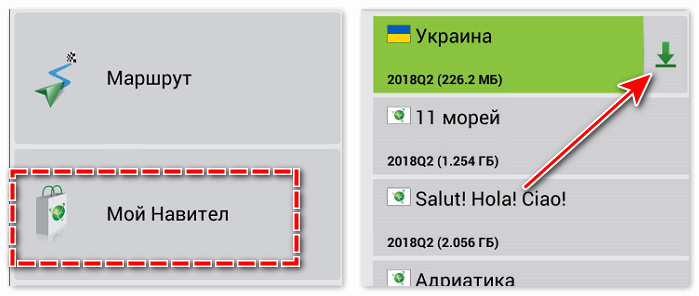
Непопулярность этого варианта обеспечивается тем, что далеко не каждый новый Навител имеет возможность выйти в интернет каким-либо способом либо не обладает хорошей скоростью скачивания. Поэтому лучше всего использовать для этого дела компьютер.
Как установить карту в навигатор Garmin
- Запускаете утилиту GarminMapsUpdate, которую ранее загрузили.
- Если потребуется, придется пройти процедуру обновления.
- Принимаете лицензионное соглашение, нажимаете «Продолжить», далее следуете подсказкам, которые всплывают на экране.
Возможно, во время обновления потребуется ввести ключ. Ключ — это номер лицензии. Чтобы узнать его, зайдите на сайт Garmin, раздел Maps Updates. В нем выбираете свой навигатор и нажимаете «Контент на устройстве».
- Копируете и вставляете ключ в поле добавления ключа.
- Ждете появления надписи «Вы можете приступить к обновлению карт».
- Выбираете регион, карту которого требуется установить.
Обновление происходит не очень быстро, поэтому наберитесь терпения. Может потребоваться несколько часов. Позаботьтесь заранее о том, чтобы хватило места для новой карты, иначе система предупредит о необходимости очистки устройства.

В процессе обновления может появиться надпись «Параметры установки». В этом разделе вы указываете, какие карты нужно обновить или установить, определяете регион, который будет отображать навигатор.
Поскольку этот способ достаточно сложен для неопытного пользователя, производитель предлагает более удобный и простой вариант того, как обновить навигатор. Garmin Lifetime Updater — программа, с помощью которой обновление можно проводить в автономном режиме. Программа следит за установленными в устройстве картами, за вашим местом расположения и при необходимости сама занимается обновлением и поиском карт.
Как установить карты на навигатор Навител
Если Вы приобрели навигатор, на котором нет карт необходимых регионов, то Вы всегда можете купить дополнительные лицензионные карты или скачать бесплатные карты из интернета. Покупка официальных лицензионных карт возможна напрямую из интерфейса программы на автонавигаторе. Для скачивания и установки в ручном режиме, следуйте инструкции для выбранного типа карт.
Установка официальных карт
Подключите навигатор к своему компьютеру. Устройство будет отображаться в проводнике Windows как «Съемный диск». Перейдите к разделу ->NavitelContent -> Maps. В этот раздел и загрузите предварительно скачанные карты. После сканирования и индексирования на автомобильном навигаторе файлы станут доступны для использования и построения маршрутов.
Установка карт OSM и других сторонних разработчиков
Итак, Вы хотите использовать в навигаторе OpenStreetMap или другие подобные решения. Для начала нужно скачать карты торрентом или на сайте Фринавител. Установка выполняется так:
- Подключите навигатор к компьютеру (если программа Навител установлена на флеш-карте, то можно ее извлечь из устройства и подключить напрямую).
- В корне флеш-карты следует создать специальный раздел для неофициальных карт. Например, Вы можете назвать папку OSMmaps (название обязательно пишется латиницей).
- В папке OSM нужно создать папку под регион новой карты. Например, Belarus или Russia.
- Скопируйте карты в папку своего региона.
- Отключите навигатор от компьютера (вставьте флешку в навигатор).
- Откройте меню Навител и выберите «Открыть атлас».
- Выберите папку Russia или другой раздел с новыми картами в папке OSMmaps – нажмите на нужную карту и выберите «Создать атлас».
- Дождитесь окончания индексации и с удобством пользуйтесь новым атласом.
Процедуру можно совершить двумя способами: c помощью Navitel Navigator Update Center или путем обновления ПО на карте памяти, используя для этого личный кабинет на сайте Навител. Рассмотрим эти способы в указанном порядке.
Официальная утилита для обновления файлов программы от Навител предоставляет возможность обновления как самого навигационного ПО, так и карт к нему.
- Подключите устройство к компьютеру. Затем загружайте утилиту и устанавливайте её.
- По окончании установки запускайте программу и дождитесь, пока она определит подключенное оборудование. Когда это произойдет, щелкните по пункту «Обновление».
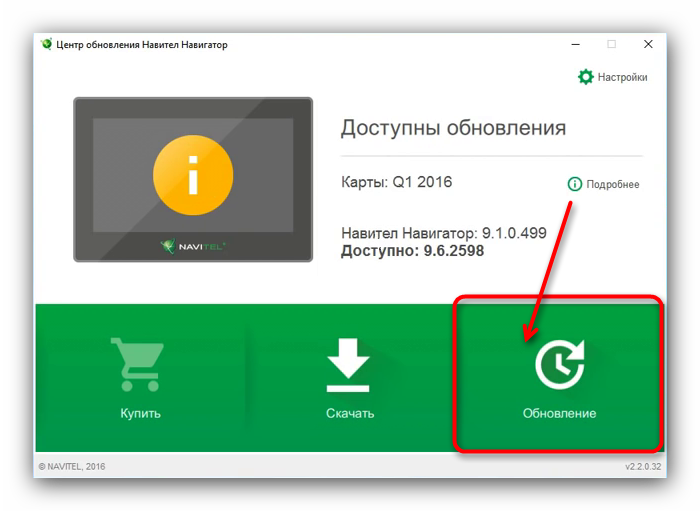
В данной вкладке отмечены доступные обновления ПО.
Нажмите «ОК», чтобы приступить к загрузке. Перед этим убедитесь, что на диске, куда установлен Центр обновлений Навител Навигатор, хватит места для временных файлов.
Начнется процесс загрузки и установки обновлений.
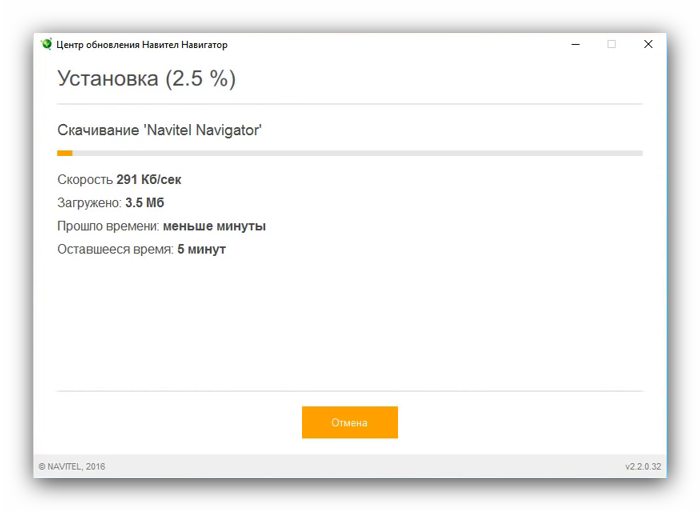
По завершении процедуры в Центре обновлений Навител Навигатора кнопка «Обновление» станет неактивной, что свидетельствует об успешной установке новейшей версии ПО.
Отключайте от компьютера ваш девайс, соблюдая все меры предосторожности.
Данный метод простой и понятный, однако на некоторых компьютерах Navitel Navigator Update Center по неясным причинам падает при запуске. Столкнувшись с такой проблемой, обратитесь следующему варианту обновления, который описан ниже.
Способ 2: Личный кабинет
Более сложный и продвинутый способ, зато самый универсальный: с его помощью можно обновлять Навител на любых картах памяти.
- Подключите к компьютеру карту памяти с установленным Навител. Откройте её и найдите файл NaviTelAuto_Activation_Key.txt.
Скопируйте его в любое место на жестком диске, но постарайтесь запомнить, куда именно — он нам понадобится позже. - На случай если вам не понравится установленное обновление, разумным решением будет скопировать содержимое карты на компьютер — такая резервная копия позволит вам откатиться на предыдущую версию ПО. Сделав резервную копию, удаляйте файлы с карточки.
- В личном кабинете щелкните по пункту «Мои устройства (обновления)».

Найдите в списке вашу SD-карту и щелкните «Доступные обновления».

Скачивайте самый верхний архив — как правило, в нем запакована новейшая версия ПО.

Также можно обновить и карты — прокрутите страницу чуть ниже, и в блоке «Карты для версии 9.1.0.0 и выше» скачивайте все доступные.

Распакуйте архивы с ПО и картами в корень вашей SD-карты. Затем скопируйте на неё сохранённый ранее NaviTelAuto_Activation_Key.txt.
Готово — ПО обновлено. Для обновления карт воспользуйтесь штатными средствами вашего устройства.
Как видим, обновление ПО Навитела на карте памяти действительно не представляет собой ничего сложного. Подводя итоги, также хотим в очередной раз напомнить вам — используйте только лицензионное ПО!
Опишите, что у вас не получилось.
Наши специалисты постараются ответить максимально быстро.
Видео: обновление Навител на автомобильных GPS навигаторах
Если у вас остались открытые вопросы по поводу того, как обновить автомобильный навигатор, просмотрите ролик, приведенный ниже. В нем подробно описывается порядок выполнения действия и даются исчерпывающие пояснения. Используя полученные сведения, вы быстро поймете, как переустановить Навител на навигаторе и научитесь обновлять карты. Эти рекомендации актуальны для пользователей России и других стран.
 Обновление Навител на автомобильных GPS навигаторах
Обновление Навител на автомобильных GPS навигаторах
Смотреть видео
Нашли в тексте ошибку? Выделите её, нажмите Ctrl + Enter и мы всё исправим!
Статья обновлена: 09.06.2019